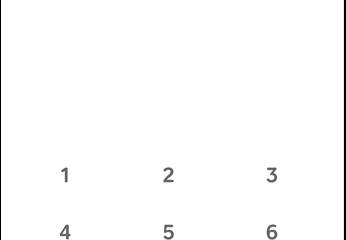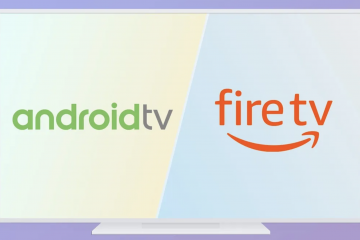Pelajari cara menghentikan browser Google Chrome agar tidak selalu berjalan di latar belakang bahkan setelah Anda menutupnya.
Umumnya, saat Anda menutup aplikasi dengan mengeklik ikon “X”pada bilah judul, Anda mengira aplikasi tersebut akan ditutup sepenuhnya. Namun, beberapa aplikasi, seperti Chrome, terus berjalan di latar belakang bahkan setelah Anda menutupnya. Faktanya, Chrome bahkan tidak menampilkan ikon bilah tugas, yang menunjukkan bahwa itu berjalan di latar belakang. Hal ini memungkinkan Chrome menampilkan notifikasi, menjalankan pembaruan di latar belakang, dan meluncurkannya lebih cepat saat Anda membukanya kembali.
Meskipun berguna dalam beberapa kasus, menjalankannya di latar belakang menghabiskan sumber daya sistem dan meningkatkan konsumsi daya. Di laptop, ini mungkin mengurangi waktu cadangan baterai. Oleh karena itu, jika Anda tidak ingin Google Chrome berjalan di latar belakang setelah ditutup, Anda dapat menonaktifkan perilaku ini melalui setelannya.
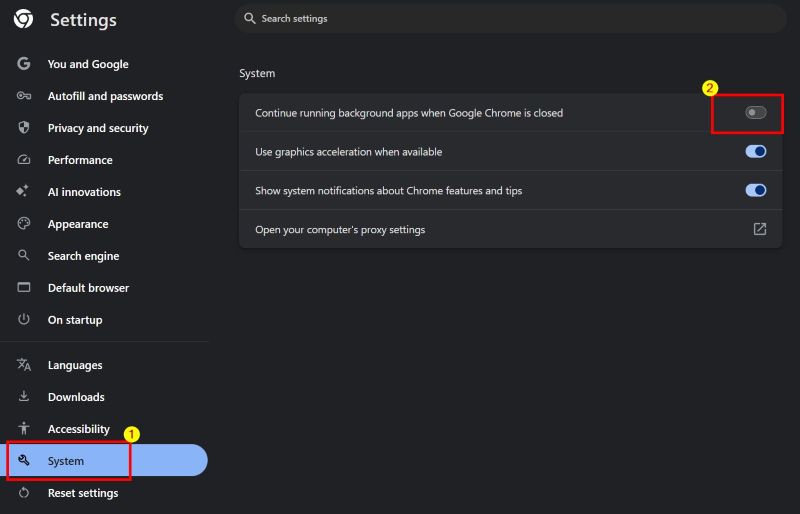
Dalam tutorial singkat ini, saya akan menunjukkan kepada Anda langkah-langkah untuk menghentikan Chrome agar tidak berjalan di latar belakang setelah ditutup. Mari kita mulai.
Hentikan Chrome Berjalan di Latar Belakang Setelah Ditutup
Buka Menu Mulai dengan mengeklik “tombol Windows”. Telusuri “Google Chrome“dan klik “Buka“. Klik ikon “Menu“(tiga titik vertikal) di pojok kanan atas. Pilih ikon Opsi “Setelan“. Buka tab “Sistem“di sidebar. Matikan MATI tombol “Lanjutkan menjalankan aplikasi latar belakang saat Google Chrome ditutup“. Dengan itu, Anda telah menonaktifkan fitur pengoperasian di latar belakang di Chrome. Mulai sekarang, Chrome tidak akan berjalan di latar belakang setelah Anda menutupnya itu.
Itu dia. Anda sudah selesai. Ingatlah bahwa, setelah Anda menonaktifkan fitur ini, Anda tidak akan menerima notifikasi real-time dari Chrome. Misalnya, jika Anda masuk ke Discord atau WhatsApp, Anda tidak akan mendapatkan notifikasi dari situs tersebut jika Chrome ditutup.
Jika Anda memiliki pertanyaan atau butuh bantuan, beri komentar di bawah. Saya akan dengan senang hati membantu.